Kako riješiti problem s internetskom vezom za Samsung TV
Samsung Smart TV dolazi s brojnim značajkama i uslugama kao što su online streaming, informacije o vremenu i mogućnosti pretraživanja. Međutim, ako imate problema s povezivanjem TV-a, što znači da gubite pristup tim značajkama, to može postati vrlo frustrirajuće. Nastavite čitati kako biste saznali kako provjeriti svoju mrežu i riješiti te probleme.

Za igranje igrica i streaming visokokvalitetnog sadržaja poput 4K i 8K s online platformi i aplikacija, putem platformi za igranje ili računala, važno je imati dovoljno brzu i stabilnu internetsku vezu. Preporučene brzine su:
- 4K sadržaj: za streaming 4K videa općenito se preporučuje brzina interneta od najmanje 25 Mbps. Time se osigurava streaming sadržaja bez učitavanja i održanje dobre kvalitete videa.
- 8K sadržaj: streaming 8K videa zahtijeva znatno veću propusnost (bandwidth) u usporedbi s 4K. Iako ne postoji univerzalni konsenzus, sigurna bi procjena bila najmanje 50 Mbps, ili idealno više. Veća propusnost je neophodna zbog goleme količine podataka koje je potrebno prenijeti za 8K video.
Imajte na umu: to su minimalne preporuke i stvarne potrebe mogu varirati ovisno o nekoliko faktora, uključujući broj uređaja povezanih s mrežom, drugu simultanu upotrebu interneta i specifične zahtjeve platforme za streaming. Za najbolje iskustvo, posebno za 8K sadržaj, često je korisno imati bržu internetsku vezu od minimalne preporuke. Osim toga, kabelska veza (Ethernet) može pružiti stabilnije brzine u usporedbi s Wi-Fi mrežom, posebno za streaming videa visoke kvalitete.
- Kombinirana uporaba: ako kombinirate ove aktivnosti - igranje u visokoj rezoluciji 4K streaming na TV-u - vaše potrebe za brzinom mreže se povećavaju.
- Kapacitet mreže: sposobnost vaše Wi-Fi mreže da upravlja brzim prijenosom podataka je ključna. Suvremeni Wi-Fi standardi poput Wi-Fi 5 (802.11ac) i Wi-Fi 6 (802.11ax) su bolje opremljeni za aktivnosti velike propusnosti poput igranja i streaming u 4K.
Imajte na umu: ovaj se članak odnosi na Samsung pametne televizore (tj. one povezane s internetom). Slike se mogu malo razlikovati ovisno o modelu i firmveru na vašem TV-u.
Ako imate problema s povezivanjem Smart TV-a s internetom, provjerite status mreže. Možete provjeriti postavke internetske veze i vidjeti gdje veza ne uspijeva.
Za provjeru statusa mreže:

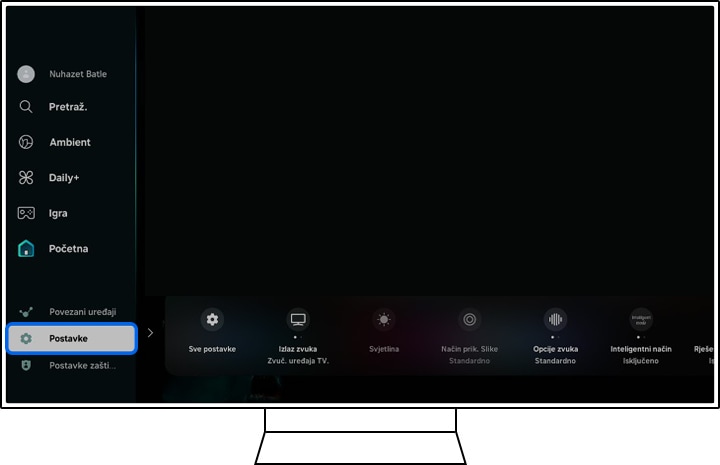
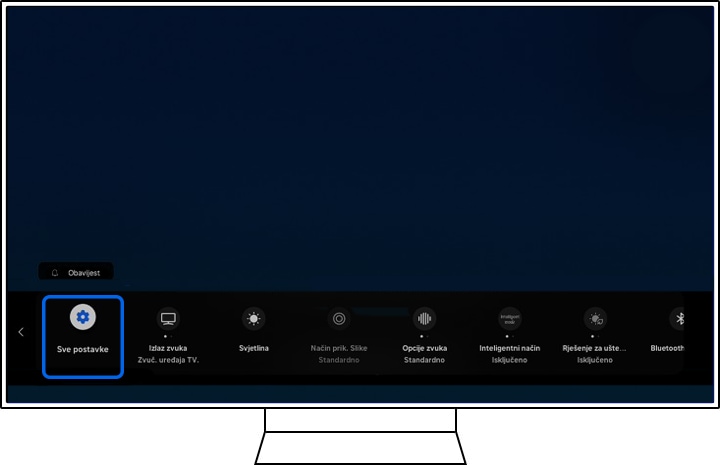
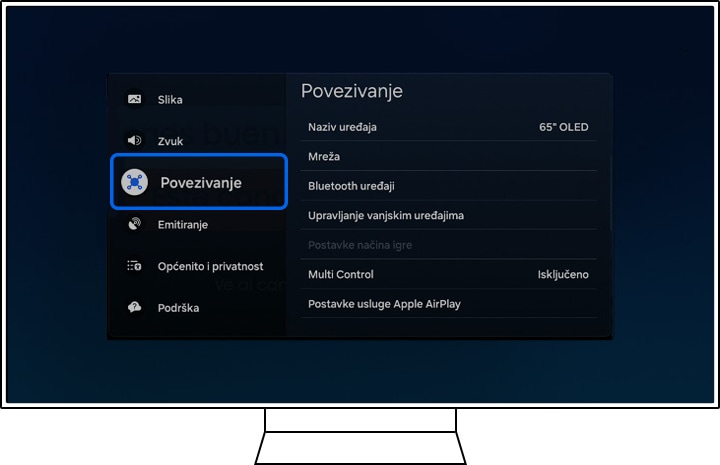
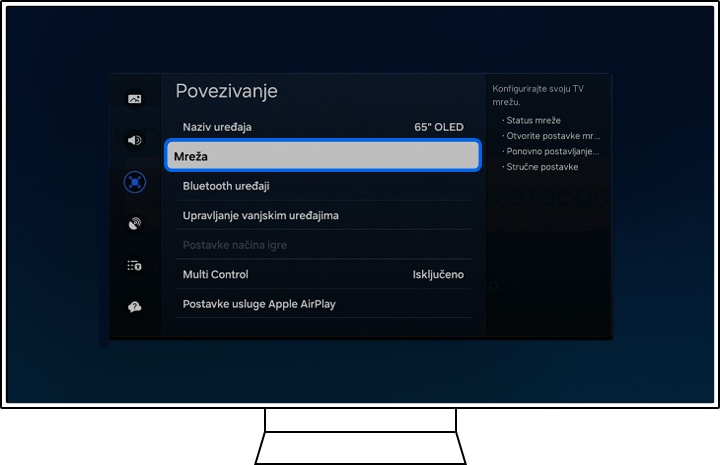
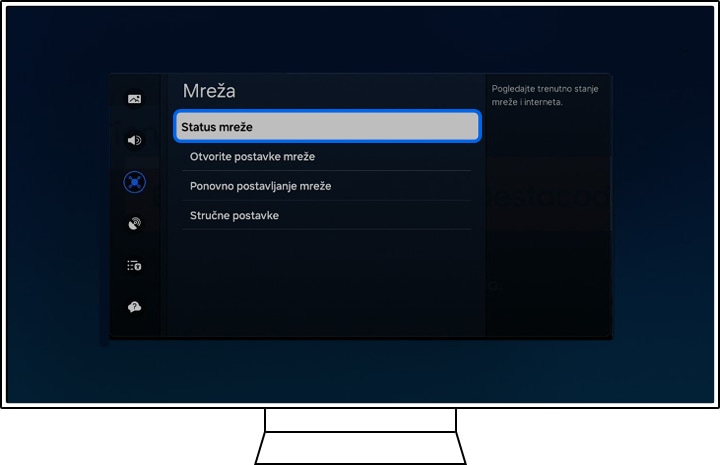
Identificirajte problem
Postoje dvije potencijalne točke kvara koje mogu uzrokovati probleme s mrežom. To su veze između vašeg TV-a i rutera te veze između rutera i interneta.
Kvar veze između TV-a i rutera:
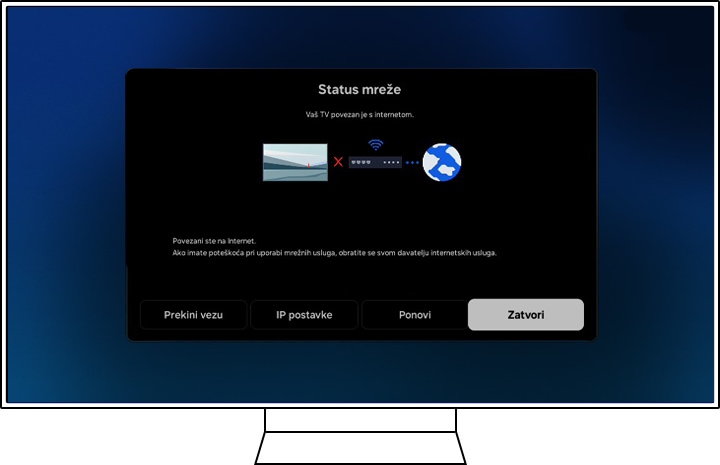
Kvar veze između rutera i interneta:
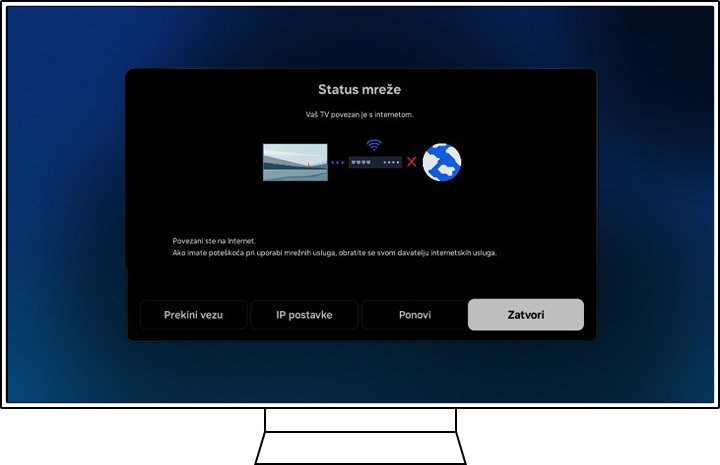
Kako biste utvrdili je li problem između TV-a i rutera, pokušajte povezati drugi uređaj s ruterom. Ako se taj uređaj povezuje i radi ispravno, onda je problem u vašem TV-u.
Kako biste utvrdili je li problem između rutera i davatelja internetskih usluga, provjerite internetsku kutiju. Ako je kutija povezana, morat ćete se obratiti svom davatelju internetskih usluga kako biste otklonili problem.
Aplikacija Briga o uređaju funkcionira pokretanjem skeniranja na TV-u kako bi mogla dijagnosticirati i optimizirati vaš TV, pokušavajući riješiti probleme poput zamućenog zaslona ili nedovoljnog prostora za pohranu. Ako se pronađe problem, prikazat će se na popisu dijagnostike.
Slijedite korake u nastavku kako biste saznali kako pokrenuti aplikaciju Briga o uređaju na svom TV-u.

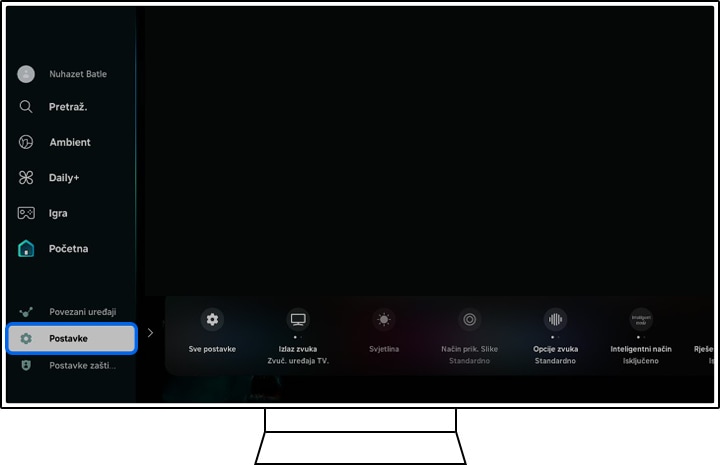
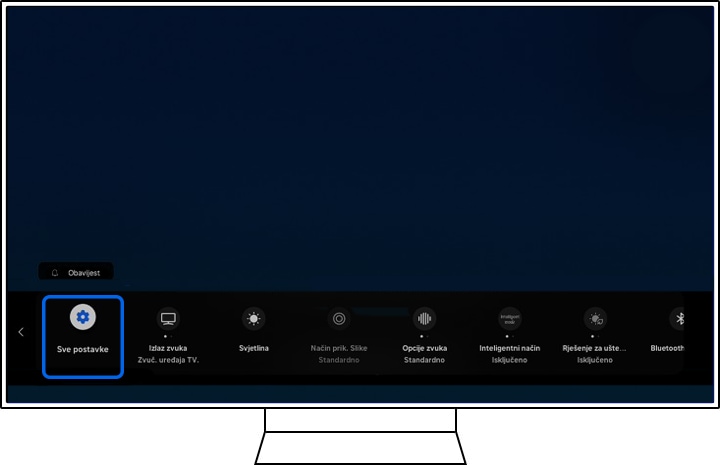
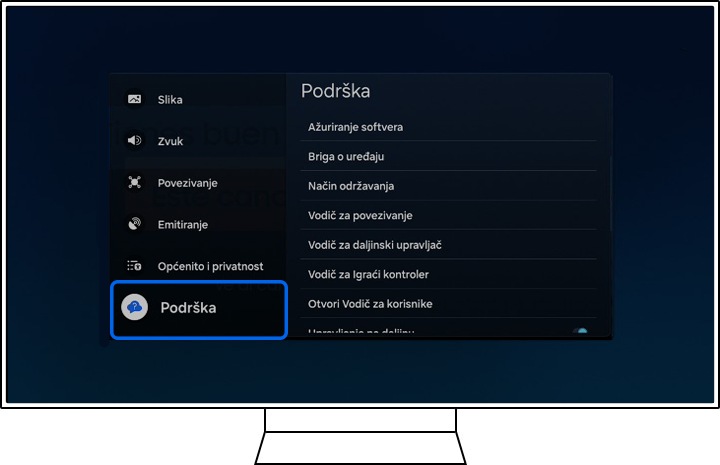

Postoje dva različita načina za ažuriranje TV-a. Način naveden u nastavku vodi vas kroz postupak ažuriranja putem izbornika TV-a. Pročitajte naša česta pitanja o ažuriranju softvera televizora kako biste saznali kako ažurirati putem USB-a.
Imajte na umu: sljedeći koraci mogu izgledati drugačije, ovisno o modelu televizora i verziji pametnog izbornika koji se koristi. Ako niste sigurni u točne korake, slijedite svoj tiskani korisnički priručnik ili preuzmite e-priručnik od Samsung podrške.

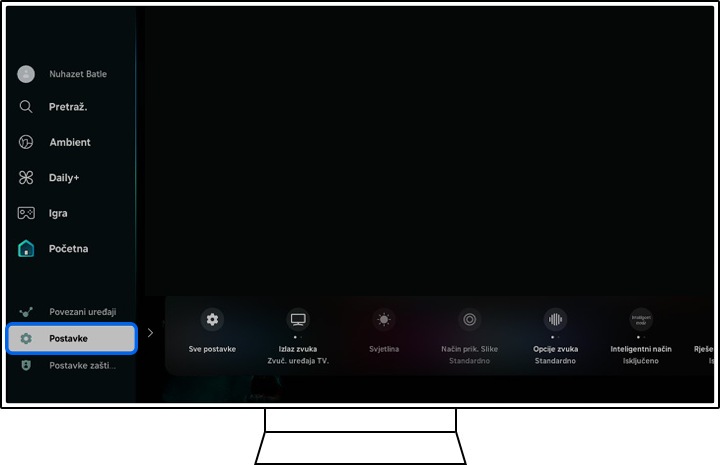
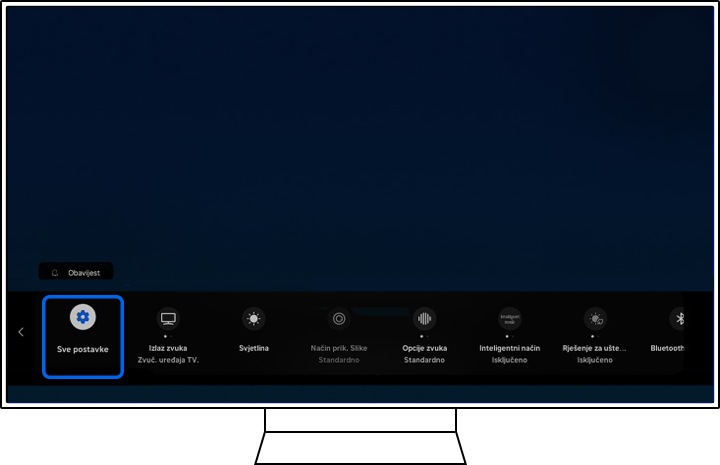
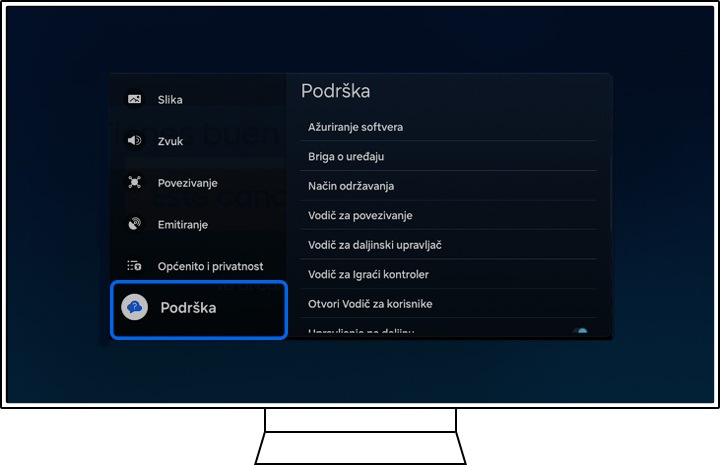
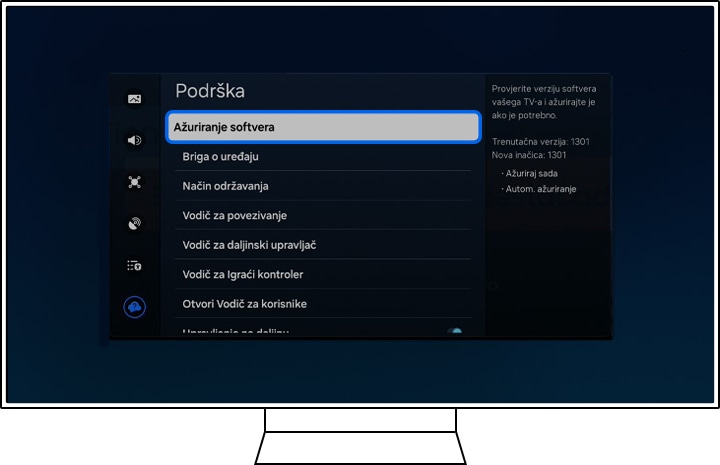
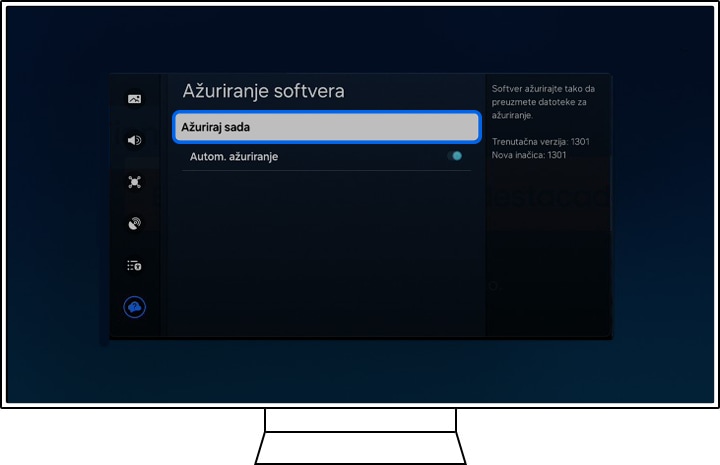
Imajte na umu:
- Ako imate spojenu USB memoriju za reprodukciju ili snimanje videozapisa/fotografija/glazbe, TV će vas upitati treba li na USB memoriji potražiti datoteku za ažuriranje. Odaberite Ne za nastavak ažuriranja putem Wi-Fi-mreže.
- Ako nema dostupnog ažuriranja, vaš TV je već ažuriran na najnoviju verziju.
Hladno pokrenite TV (pritisnite i držite tipku za uključivanje na daljinskom upravljaču dok je TV uključen, dok se ne isključi i ponovno uključi) – to može riješiti sve privremene probleme.

Netočan datum i vrijeme na Samsung TV-u mogu dovesti do problema s Wi-Fi mrežom. Pobrinite se da su datum i vrijeme točni ili da je način rada sata postavljen na Automatski.

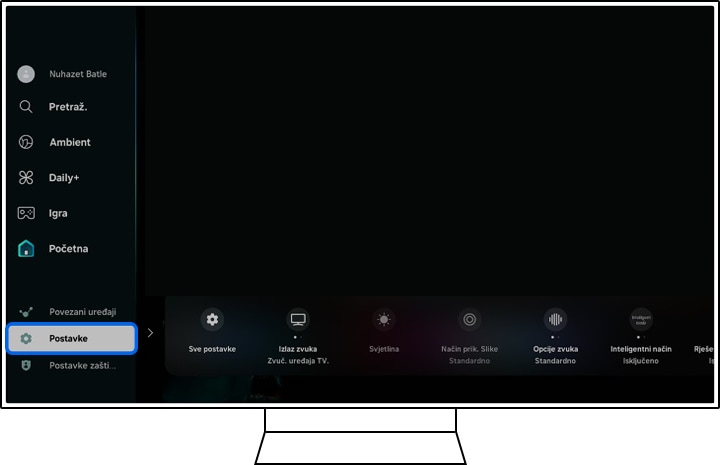
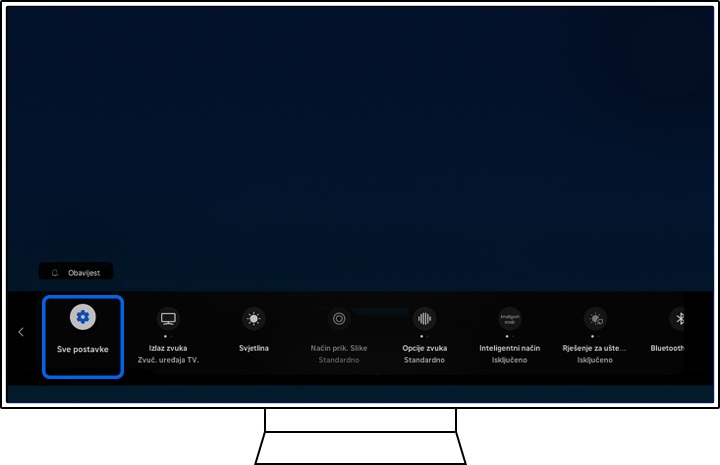
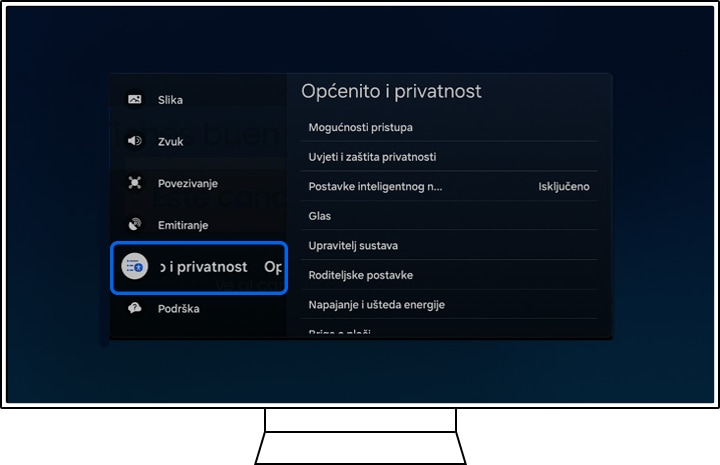
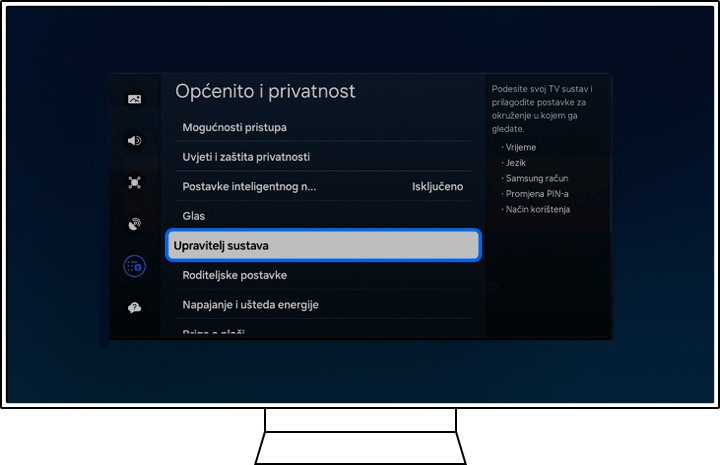
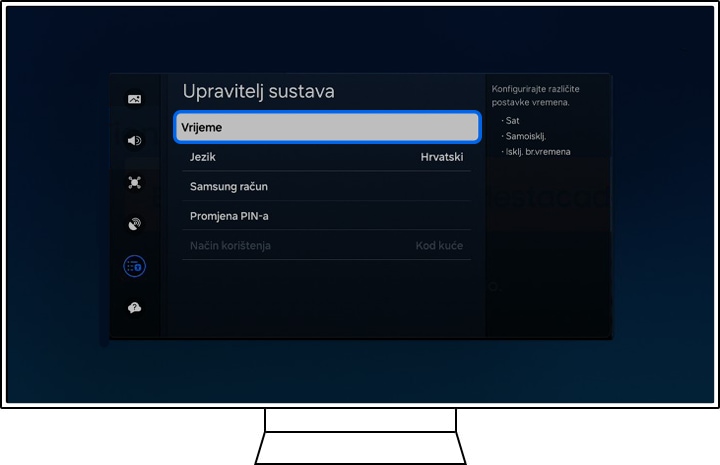
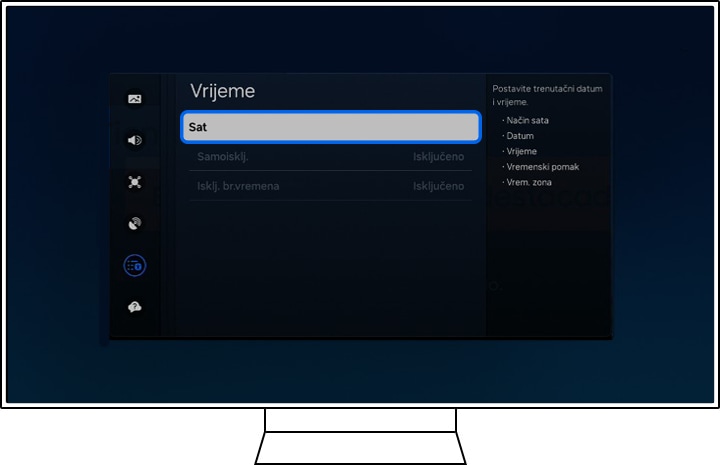
(2,4 GHz i 5 GHz) 5 GHz obično nudi veću brzinu, ali ne toliki doseg kao 2,4 GHz. Isprobajte s obje veze.
Pokušajte ih približiti ili upotrijebite Wi-Fi repetitor kako biste pojačali signal. Pobrinite se da nema fizičkih prepreka između TV-a i rutera koje bi mogle ometati signal.
Ponekad ponovno postavljanje mreže i ponovno povezivanje mogu riješiti probleme s povezivanjem. Odaberite Ponovno postavi kad vam se prikaže upit želite li poništiti mrežne postavke. Nakon obnavljanja mreže, idite na Mrežne postavke kako biste ponovno uspostavili vezu.

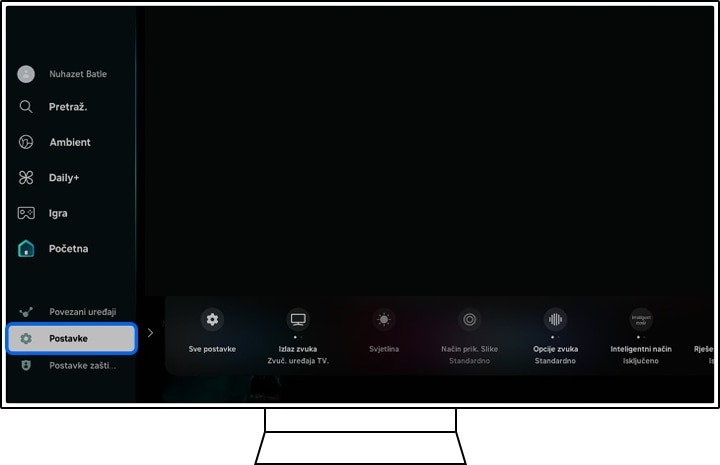
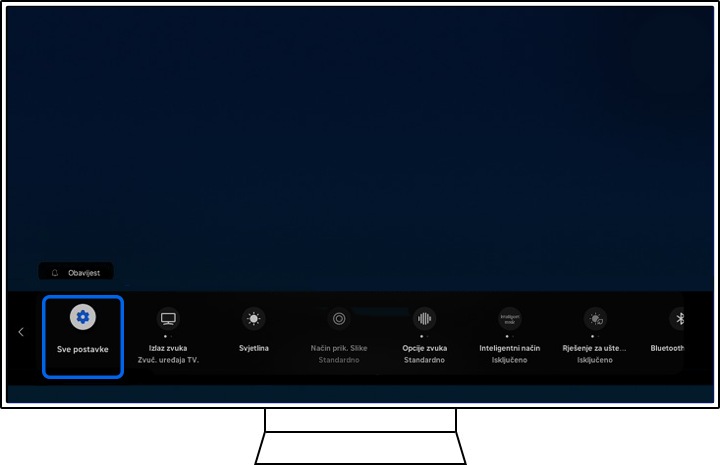
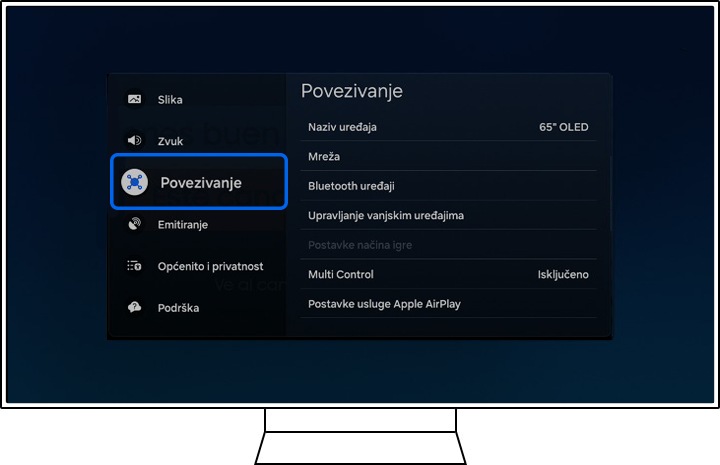
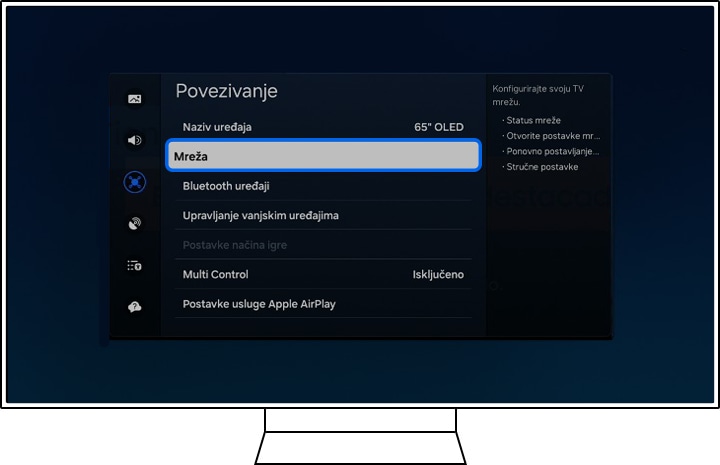
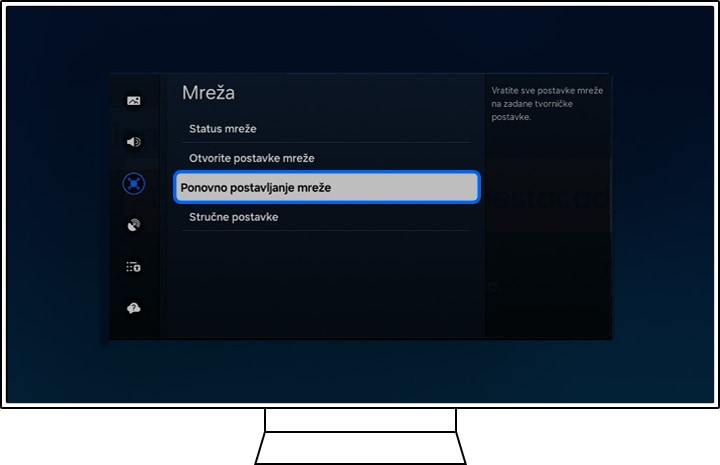
Isključite druge uređaje iz mreže kako biste izbjegli preopterećivanje rutera. Ograničite drugu intenzivnu upotrebu interneta na mreži dok streamate sadržaj visoke kvalitete.
Možete upotrijebiti mrežnu apliakciju za testiranje brzine ili aplikaciju treće strane kako biste potvrdili brzinu prijenosa, brzinu preuzimanja i snagu signala.
Imajte na umu: na stvarnu brzinu mogu utjecati čimbenici kao što su udaljenost između TV-a i rutera, broj uređaja povezanih s mrežom i potencijalne smetnje drugih elektroničkih uređaja

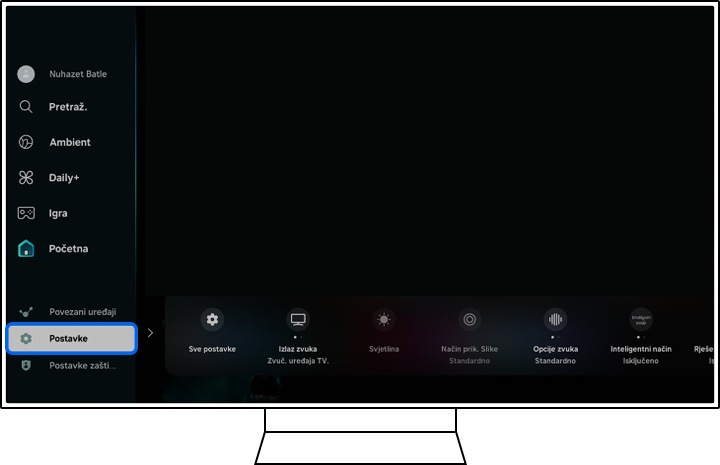
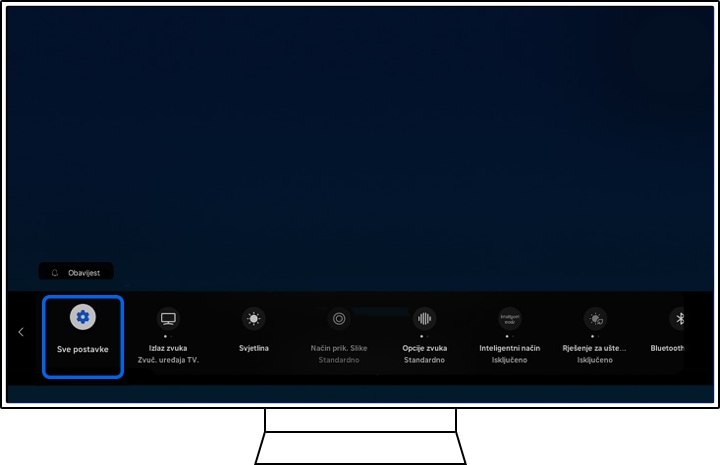
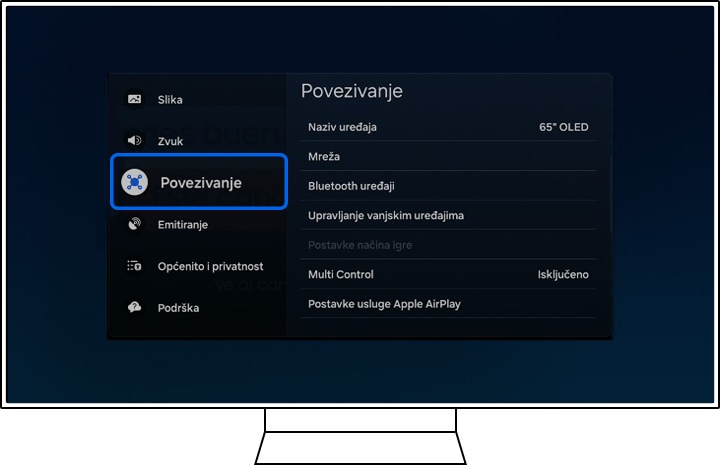
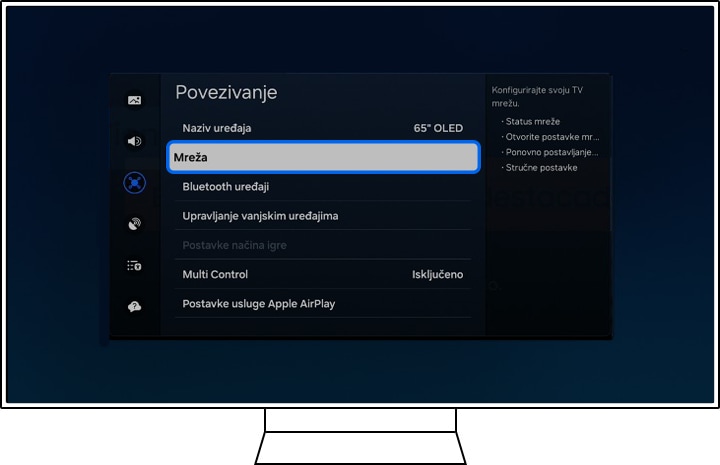
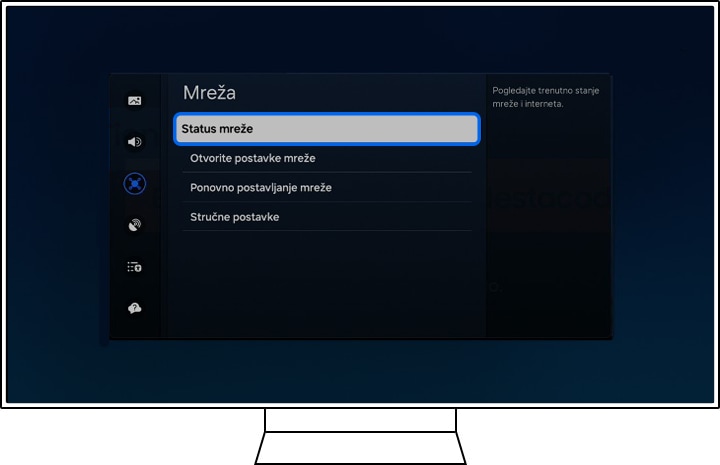
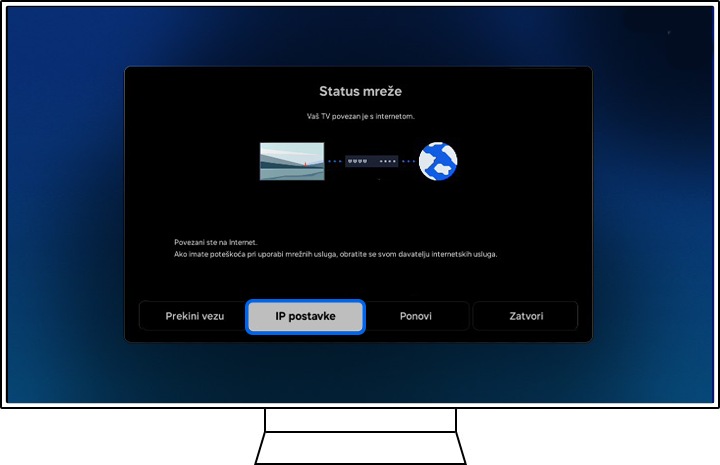
Ručno postavite IP adresu
Ručno postavljanje IP adrese može se koristiti za pokušaj rješavanja problema s TV-om. Kako biste ručno postavili IP adresu, slijedite iste korake za provjeru IP adrese, a zatim nastavite sa sljedećim koracima:
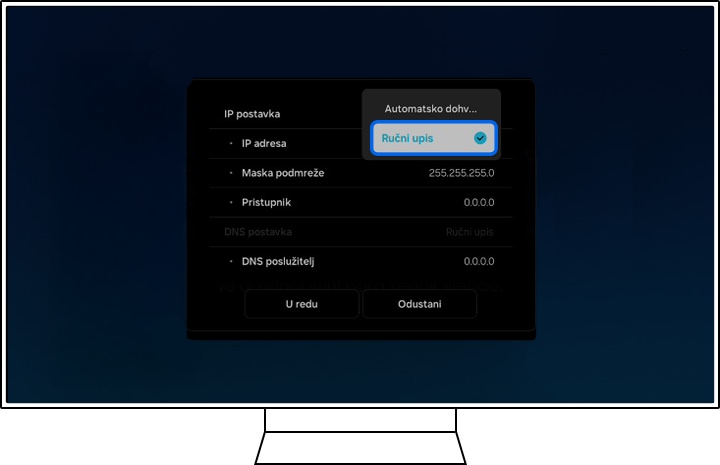
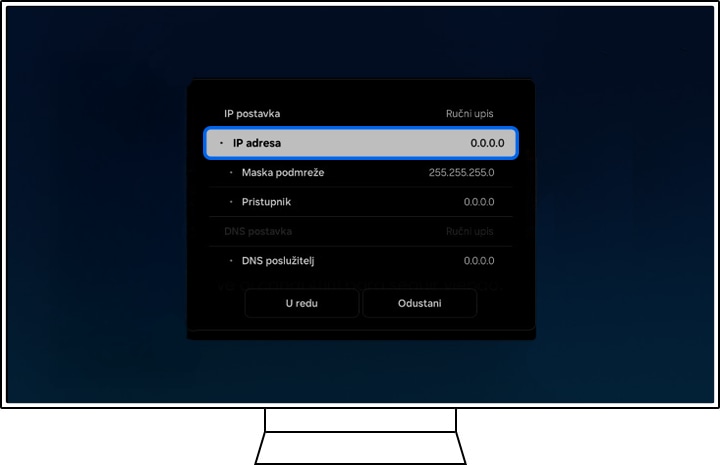
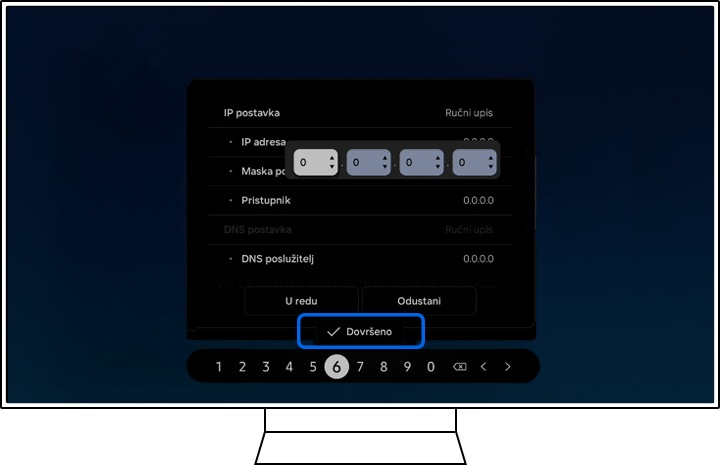
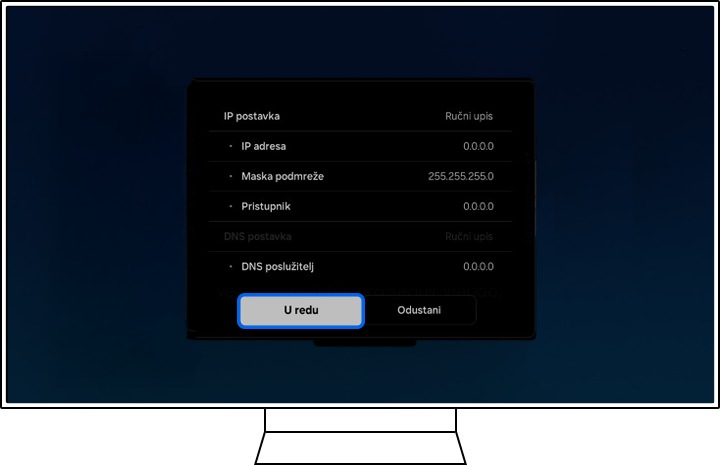
Ako imate iste probleme kada koristite vezu putem LAN kabela, moguće je da vaša mreža ne ispunjava osnovne zahtjeve za stabilnu vezu.
Imajte na umu: ako je moguće, razmislite o uporabi kabelske Ethernet veze jer ona obično nudi stabilnije i veće brzine od Wi-Fi mreže.
Provjerite svoje mrežne postavke kod svog pružatelja mrežnih usluga, provjerite je li vaš ruter pravilno postavljen te zadovoljavaju li brzina i signal minimalne zahtjeve.
Vraćanje na tvorničke postavke treba izvršiti samo ako nijedan drugi pokušaj popravka nije uspio. Vraćanje na tvorničke postavke uklonit će sve preuzete aplikacije i poništiti sve korisničke postavke kako bi se TV vratio u isto stanje u kojem je bio prlikom prvotne kupnje.
Za vraćanje TV-a na tvorničke postavke:

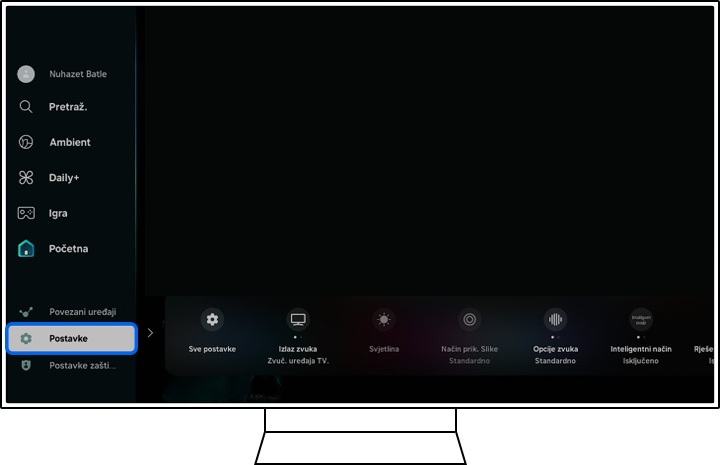
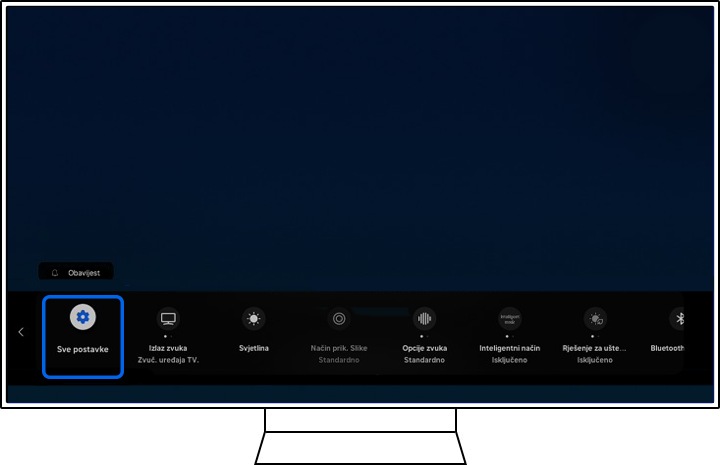
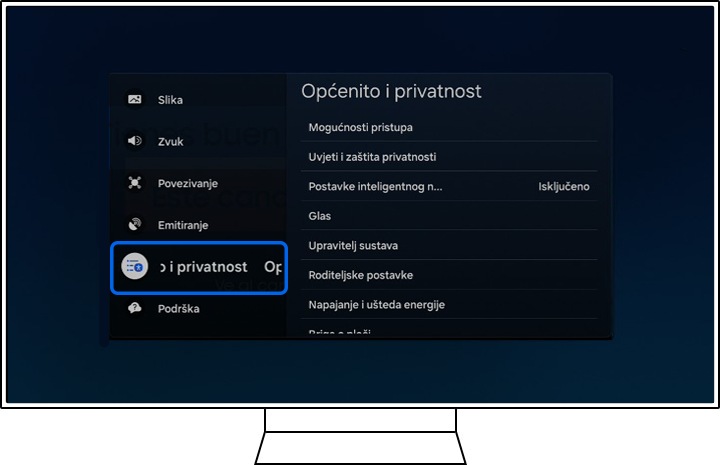
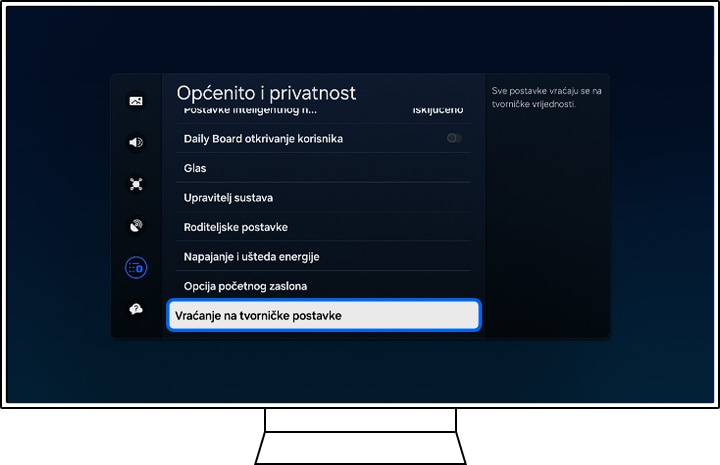
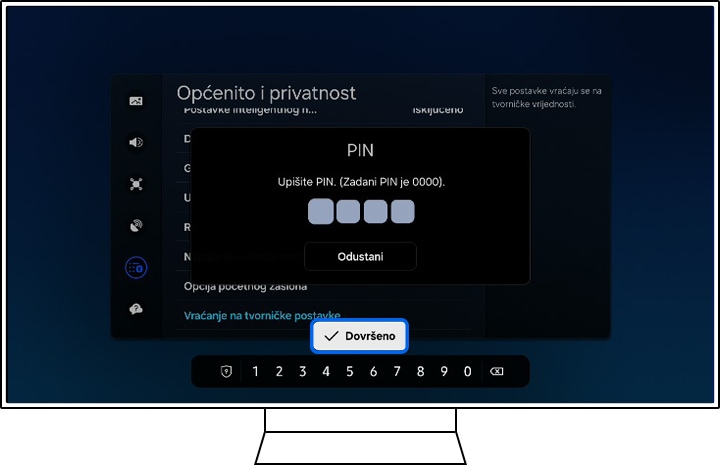

Nakon vraćanja na tvorničke postavke morat ćete se ponovno povezati s internetom. Postoje dva načina povezivanja Smart TV-a s internetom, a to su bežična i kabelska veza. Način povezivanja je sljedeći.

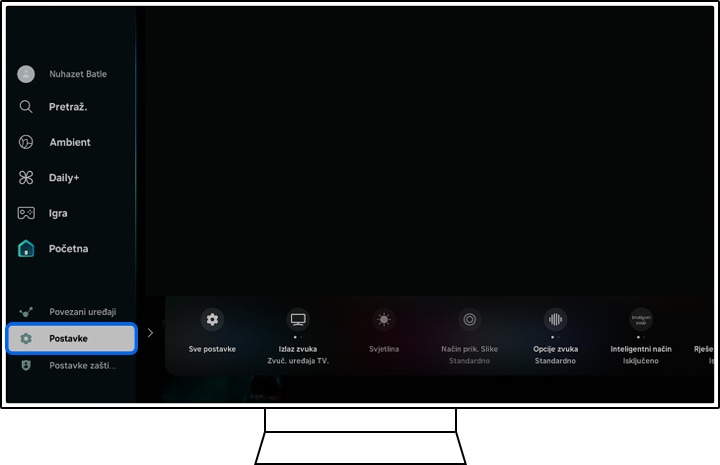
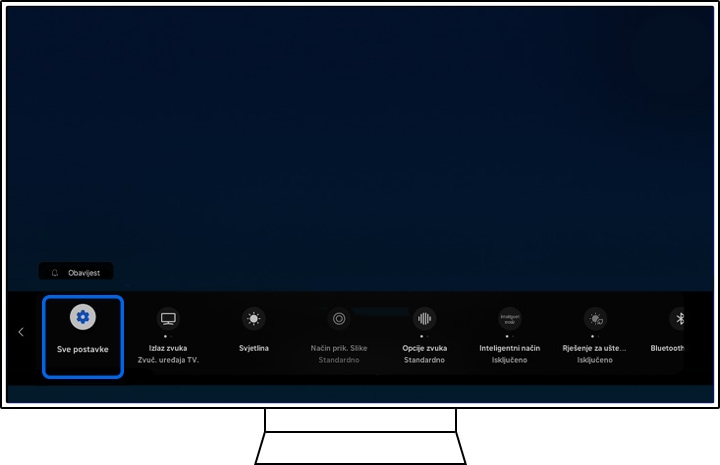

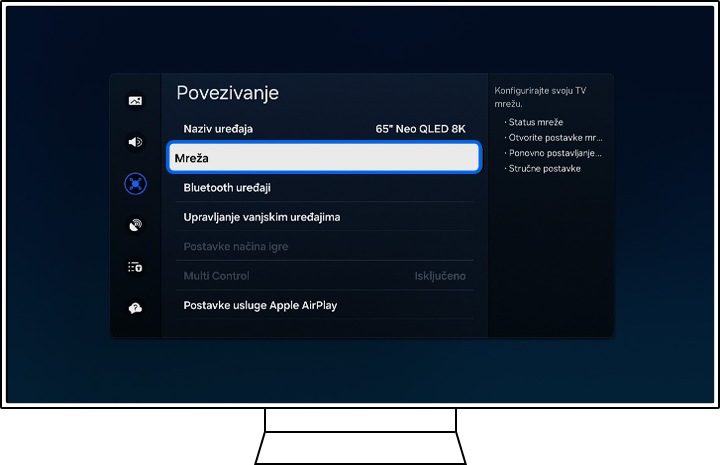
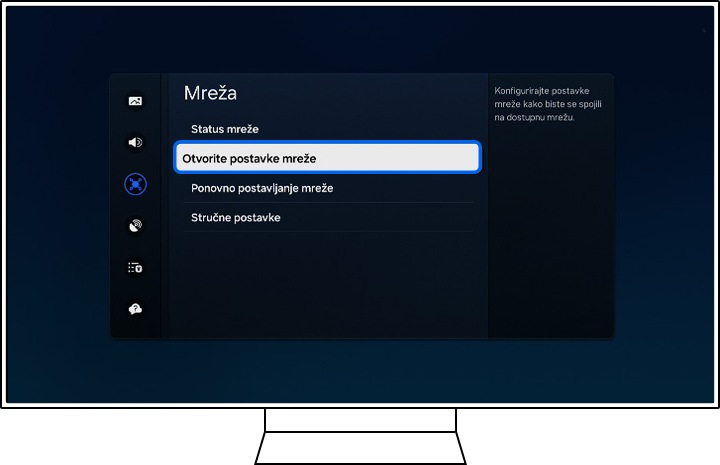
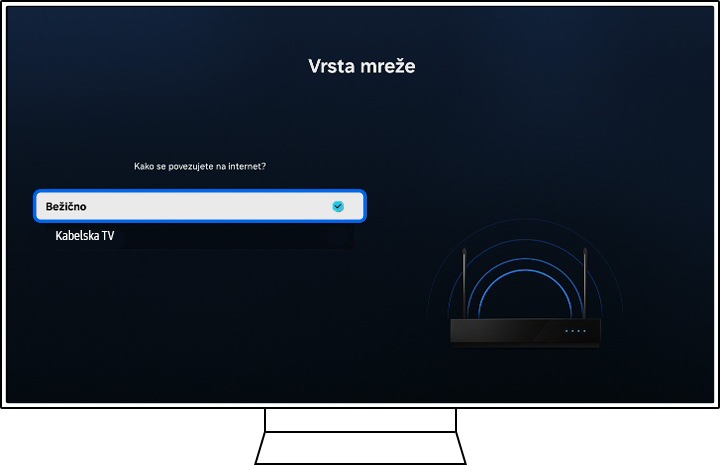
Imajte na umu: uvjerite se da je mrežni kabel dobro spojen na stražnju stranu TV-a kada se pokušavate povezati putem kabelske veze.
Je li vam ovaj sadržaj pomogao?
Zahvaljujemo na povratnim informacijama
Molimo vas da odgovorite na sva pitanja.




